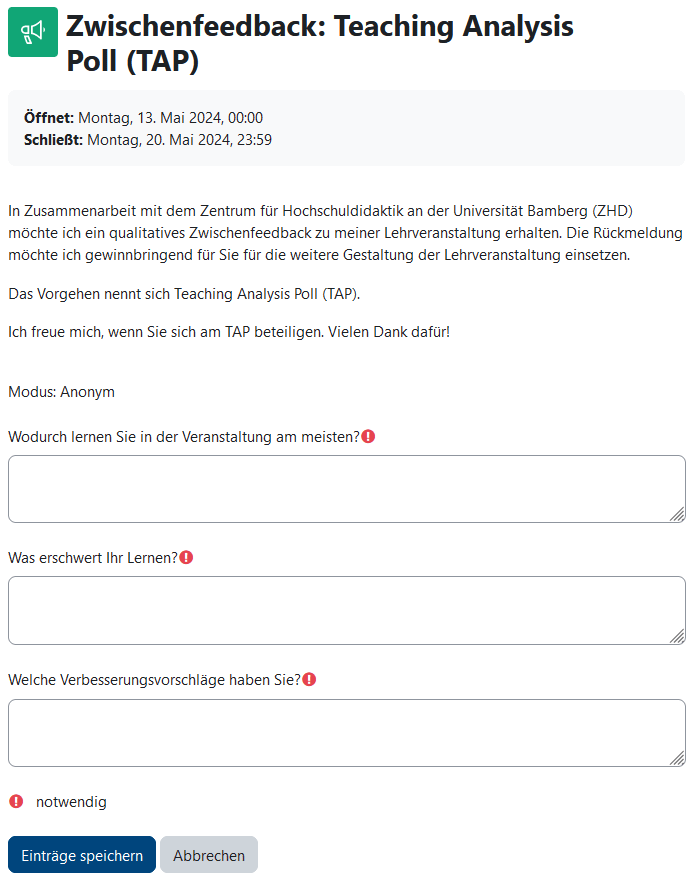Aktivität FEEDBACK: Feedback an Dozierende, Zwischenevaluation, Kurzbefragung ...
| Կայք: | Virtueller Campus: eLearning-System der Otto-Friedrich-Universität Bamberg |
| Դասընթաց: | VC: Anleitungen für VC-Moderator/innen |
| Book: | Aktivität FEEDBACK: Feedback an Dozierende, Zwischenevaluation, Kurzbefragung ... |
| Printed by: | Guest user |
| Date: | հինգշաբթի, 23 հոկտեմբերի 2025, 8:40 PM |
Նկարագրություն
Dieses Buch beschäftigt sich mit der Aktivität Feedback.
Zum Navigieren nutzen Sie bitte das Inhaltsverzeichnis rechts am Rand (ggfs. müssen Sie die rechte Spalte einblenden) oder die Schaltflächen Weiter und Zurück unten.
1. Feedback im VC: Was ist das? Wie lege ich es an?
Mit der Aktivität Feedback können Sie Befragungen in Ihrem VC-Kurs durchführen (Feedback, Evaluationen, Erhebungen). Diese können entweder anonym ablaufen oder mit Speicherung der im VC hinterlegten Nutzerdaten. Sie entscheiden, ob die Ergebnisse einer Befragung den Teilnehmer/innen nach der jeweiligen Abgabe auf einer Analyseseite angezeigt werden.
Beispiel für ein Feedback, das für ein qualitatives Zwischenfeedback eingerichtet wurde:
Sie richten ein Feedback ein, indem Sie auf der Kursseite auf Aktivität oder Material anlegen klicken. Im sich öffnenden Fenster wählen Sie im Register Aktivitäten die Option Feedback. Im Gegensatz zu vielen anderen Aktivitäten müssen Sie dann zwei Schritte durchführen, bis Teilnehmer/innen auf die Aktivität zugreifen können:
- Feedback anlegen: Name, Beschreibung, Art der Befragung: anonym/nicht anonym, Dauer (Verfügbarkeit) der Befragung/Evaluation, Analyseseite nach der Befragung anzeigen oder nicht etc.
- Feedback-Fragebogen erstellen: Fragen (Eingabebereich, Eingabezeile, Multiple-Choice etc.) im Feedback einfügen.
Weiterführende Themen in diesem Buch:
- Die wichtigsten Einstellungen für ein Feedback
- Die wichtigsten Fragetypen in einem Feedback
- Beispielszenarien für Feedback-Fragebögen in Lehr-/Lernsituationen
Als Aktivitäten für Peer-Feedback zwischen den Studierenden können Sie gut die Gegenseitige Beurteilung, das Forum (Frage-und Antwort-Forum) und das Etherpad nutzen.
2. Die wichtigsten Einstellungen
Beschreibung
Legen Sie einen Namen für das Feedback fest und geben Sie unter Beschreibung eine motivierende Erklärung fürs Feedback an.
Verfügbarkeit
Legen Sie fest, ab wann und bis wann Sie Antworten zulassen wollen.
Einstellungen für Fragen und Einträge
Sie können verschiedene Optionen für das Feedback einstellen:
- Soll das Feedback anonym ausgefüllt werden oder nicht? Standardmäßig ist Anonym ausgewählt. Wenn Sie die Nutzerdaten benötigen, um zum Beispiel individuell unterstützen zu können, müssen Sie hier bei Anonym ausfüllen die Option Nicht anonym auswählen. Hat bereits eine Teilnehmer/in das Feedback-Formular ausgefüllt, kann diese Einstellung nicht mehr verändert werden.
- Mehrfache Abgabe ist standardmäßig nicht zugelassen. Sie ist nur sinnvoll, wenn Teilnehmer/innen eben mehrfach Feedback geben sollen (z.B. Datensammlung über das gesamte Semester von einer Person zu verschiedenen Anlässen, Kummerkasten).
- Systemnachricht bei Abgaben senden ist dann sinnvoll, wenn Sie jede Antwort mitbekommen wollen (kann in Zusammenhang mit Mehrfachabgabe sinnvoll sein, z.B. bei einem Kummerkasten).
Einstellungen für Fragen und Einträge
Eine Analyseseite nach der Abgabe anzeigen ist nicht immer sinnvoll. Deshalb ist hier standardmäßig die Option Nein eingestellt. Bei Ja werden nicht nur statistische Werte für geschlossenen Fragen angezeigt, sondern auch alle Antworten bei offenen Fragen. Ein Ja ist zum Beispiel zur Vorbereitung für eine mündliche Lehrveranstaltungsevaluation (TAP) sinnvoll.
3. Die wichtigsten Fragentypen in einem Feedback
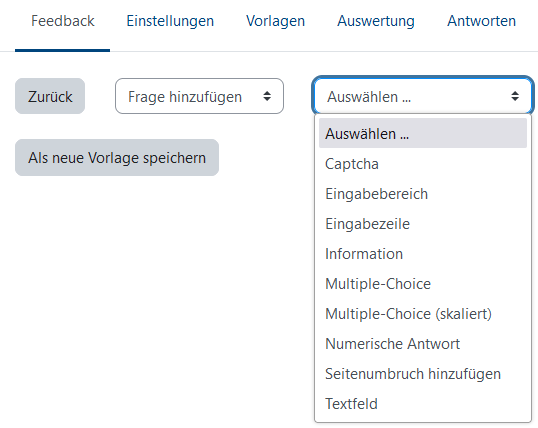 Nachdem Sie die Einstellung für das Feedback gespeichert haben, rufen Sie es auf und erstellen über die Schaltfläche Elemente bearbeiten den Fragebogen.
Nachdem Sie die Einstellung für das Feedback gespeichert haben, rufen Sie es auf und erstellen über die Schaltfläche Elemente bearbeiten den Fragebogen.
Die wichtigsten Fragetypen
- Eingabebereich: für längere, individuelle Antwort
- Eingabezeile: für kurze, individuelle Antwort
- Multiple-Choice:
- eine Antwortmöglichkeit kann gewählt werden (Radio-Button oder Dropdown-Menü)
- mehrere Antworten können angeklickt werden (Checkbox)
- eine Antwortmöglichkeit kann gewählt werden (Radio-Button oder Dropdown-Menü)
- Multiple-Choice (skaliert): aus den Zahlen vor den gewählten Antwortmöglichkeiten wird der Mittelwert errechnet.
- eine Antwortmöglichkeit kann gewählt werden (Radio-Button)
- mehrere Antworten können gewählt werden (Dropdown-Menü)
- eine Antwortmöglichkeit kann gewählt werden (Radio-Button)
Elemente zur Seitenstrukturierung
- Seitenumbruch hinzufügen
- Textfeld: für Informationen, Zwischenüberschriften etc.
4. Beispielszenarien
- Befragungen vor einer Veranstaltung oder Sitzung
- systematisch Vorkenntnisse mit einem Fragebogen abfragen
- Erwartungen am Anfang einer Veranstaltung erfragen
- (Zwischen-)Feedback
- Kurzbefragung mit zwei offenen Fragen (anonym)
- Befragung zur Unterstützung von Teaching Analysis Poll (TAP) (anonym)
- Umfangreicherer Evaluationsbogen auch mit geschlossenen Fragen
- Kurzbefragung mit zwei offenen Fragen (anonym)
- Befragung zu Wunschinhalten
- Veranstaltungen in den kommenden Semestern
- Inhalte in der konkreten Lehrveranstaltung zum Beispiel zur Klausurvorbereitung
- Bedarf an Wiederholung oder Vertiefung von Themen erfragen
- Anonymer "Kummerkasten"
4.1. Befragungen zum Vorwissen und zu Erwartungen
Beispiel 1: Systematisch Vorkenntnisse mit einem Fragebogen abfragen
- Zielsetzung: Vor oder zu Beginn eines neuen Themas (einer Lehrveranstaltung) wird das Vorwissen erfragt.
- Dauer: Bis zur nächsten Sitzung
- Anonym ausfüllen: Anonym
- Mehrfache Abgabe: Nein
- Analyseseite: Nein
- Vorbereiten des Feedback-Fragebogens: Erfragen Sie mit offenen oder geschlossenen Fragen konkretes Vorwissen. Alternativ könnte statt mit einem Feedback mit der Aktivität Test Vorwissen getestet werden.
Beispiel 2: Erwartungen am Anfang einer Veranstaltung erfragen
- Zielsetzung: Vor oder zu Beginn einer Veranstaltung werden die Erwartungen erfragt. Wenn das Feedback offene Fragen enthält, bietet sich nach dem Befragungszeitraum die Erstellung eines Clusters der Ergebnisse an, so dass eine Liste von Erwartungen entstehen könnte, die zur Hand genommen werden könnte, um mit den Teilnehmer/innen überprüfen zu können, ob Erwartungen erfüllt wurden.
- Dauer: Am Anfang in der ersten Sitzung oder bis zur nächsten Sitzung sollten Erwartungen formuliert werden.
- Anonym ausfüllen: Anonym
- Mehrfache Abgabe: Nein
- Analyseseite: Ja
- Vorbereiten des Feedback-Fragebogens:
Erfragen Sie mit offenen Fragen Erwartungen.
4.2. (Zwischen-)Feedback
Beispiel 1: Kurzbefragung mit zwei offenen Fragen
- Zielsetzung: Es wird ein kurzes Stimmungsbild als Zwischenfeedback eingeholt, um gegebenenfalls das Konzept der Veranstaltung noch anzupassen.
- Dauer: 30 Minuten am Anfang einer Sitzung oder ab der entsprechenden Sitzung bis zur nächsten.
- Anonym ausfüllen: Anonym
- Mehrfache Abgabe: Nein
- Analyseseite: Nein
- Vorbereiten des Feedback-Fragebogens: Zwei offene Fragen mit Eingabebereich, z.B.: (1) Wie zufrieden sind Sie mit der bisherigen Veranstaltung? (2) Welche Verbesserungsvorschläge haben Sie?
Beispiel 2: Befragung zur Unterstützung von Teaching Analysis Poll (TAP)
- Zielsetzung: Ein qualitatives Zwischenfeedback einholen mit dem Ziel die Veranstaltung zu optimieren. Das Zentrum für Hochschuldidaktik (ZHD) unterstützt Sie im Prozess. nehmen Sie rechtzeitig im Vorfeld Kontakt mit dem Team auf.
- Dauer: 30 Minuten am Ende einer Sitzung bis zwei Tage vor der nächsten Sitzung.
- Anonym ausfüllen: Anonym
- Mehrfache Abgabe: Ja
- Analyseseite: Ja, für die anschließende Diskussion und Auswertung
- Vorbereiten des Feedback-Fragebogens:
Stellen Sie offene Fragen (Eingabereich): (1) Wodurch lernen Sie in der Veranstaltung am meisten? (2) Was erschwert Ihr Lernen? (3) Welche Verbesserungsvorschläge haben Sie?
Beispiel 3: Umfangreicherer Evaluationsbogen auch mit geschlossenen Fragen
- Zielsetzung: Mit offenen und geschlossenen Fragen ein Feedback zur Veranstaltung erhalten, um sie zu verbessern.
- Dauer: 10 Minuten am Ende einer Sitzung bis zum nächsten Tag
- Anonym ausfüllen: Anonym
- Mehrfache Abgabe: Nein
- Analyseseite: Nein
- Vorbereiten des Feedback-Fragebogens: Offene und geschlossene Fragen formulieren.
4.3. Befragung zu Wunschinhalten
Beispiel 1: Veranstaltungen in den kommenden Semestern
- Zielsetzung: Den Bedarf fürs Veranstaltungsangebot erfragen.
- Dauer: Bis vor der Veranstaltungsplanung
- Anonym ausfüllen: Anonym
- Mehrfache Abgabe: Nein
- Analyseseite: Nein
- Vorbereiten des Feedback-Fragebogens: Geschlossene Fragen beinhalten das Veranstaltungsangebot zur Auswahl; eine offene Frage erfragt noch weiteren Veranstaltungsbedarf.
Beispiel 2: Inhalte in der konkreten Lehrveranstaltung zum Beispiel zur Klausurvorbereitung sammeln
- Zielsetzung: Sitzung vor der Klausur nach den Wünschen der Studierenden vorbereiten
- Dauer: Zwei Wochen vor der o.g. Sitzung.
- Anonym ausfüllen: Anonym
- Mehrfache Abgabe: ja
- Analyseseite: Ja
- Vorbereiten des Feedback-Fragebogens: Themenliste als geschlossene Frage, eine offene Frage, um konkrete Fragestellungen erfassen zu können.
Beispiel 3: Bedarf an Wiederholung oder Vertiefung von Themen erfragen
- Zielsetzung: Zum Abschluss eines Themas anonym noch zu klärende Fragen sammeln.
- Dauer: Zum Abschluss eines Themas oder Themenkomplexes bis zwei Tag vor der nächsten Sitzung.
- Anonym ausfüllen: Anonym
- Mehrfache Abgabe: Nein
- Analyseseite: Nein
- Vorbereiten des Feedback-Fragebogens: Ein oder zwei Eingabebereiche, um ein oder zwei Fragen zu formulieren.
4.4. Anonymer Kummerkasten
- Zielsetzung: Teilnehmer/innen können Aspekte, die sie belasten, loswerden.
- Dauer: dauerhaft
- Anonym ausfüllen: Hängt vom Kontext ab. In einer Lehrveranstaltung könnte anonym besser sein, im Kurs der Diskriminierungsbeauftragten könnte nicht anonym hilfreich sein.
- Mehrfache Abgabe: Ja
- Systemnachricht bei Abgaben senden: Ja
- Analyseseite: Nein
- Vorbereiten des Feedback-Fragebogens: Ein oder zwei offene Fragen (Eingabebereich), oder einfach ein Eingabebereich mit Bezeichnung "Schildern Sie hier bitte Ihr Problem.".